作者:乔山办公网日期:
返回目录:ppt怎么做

--正文开始--
又是端午,又是世界杯,放假时整理问题的时候发现了这个问题。看似简单但要制作好细节也不容易。

我们同样放大来看看这位小伙伴想模仿的PPT页面效果。
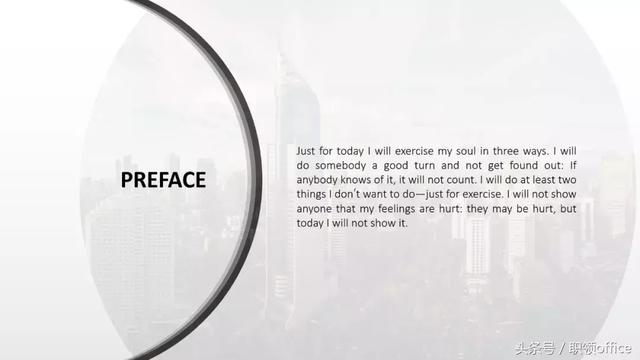
这个页面整体有设计感,牛闪闪教教大家如何完全山寨制作。
首先插入一个高清大图能最好能铺满整个 PPT 页面。
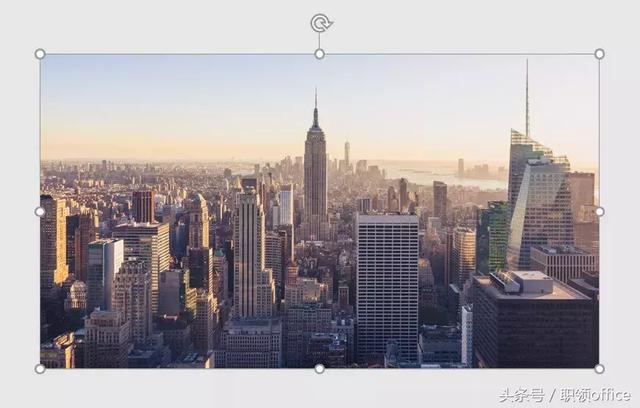
然后利用 PPT2013 以上的拆分功能将图片拆成局部圆形,注意图形圆形要足够的大,一定是先选中图片,再选中图形,再进行拆分,然后删除多余的图片即可。
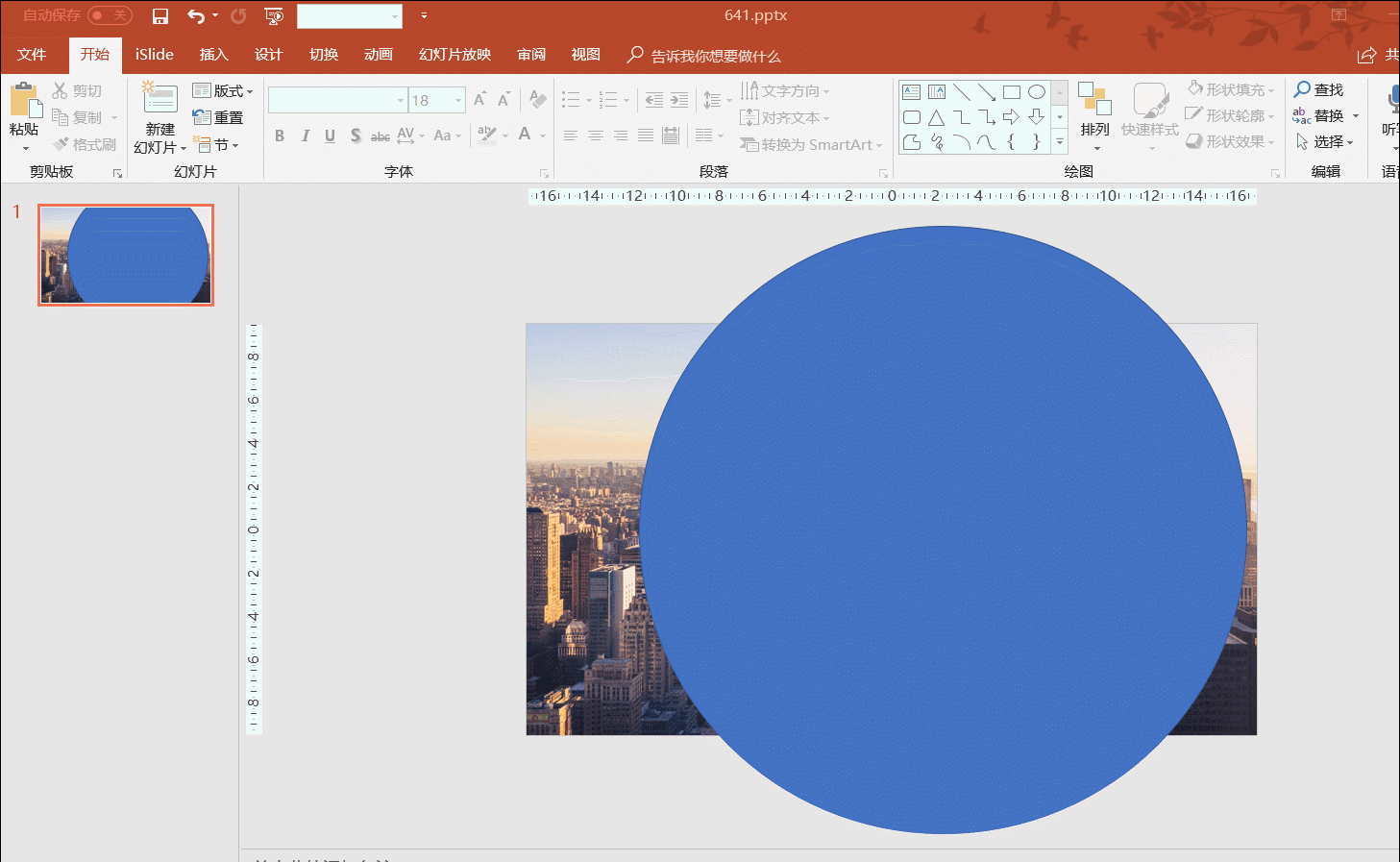
(操作演示)
接着插入一个长方形,将调整成半透明效果,形成半透明效果。
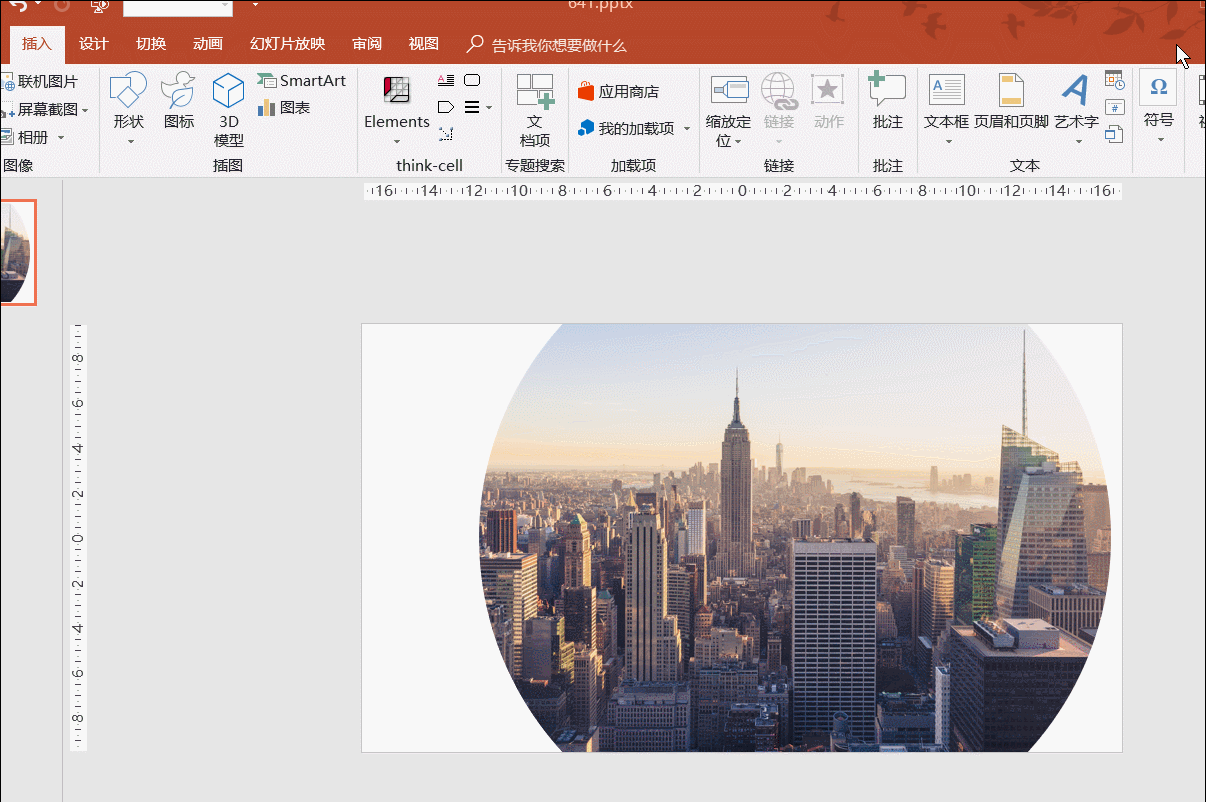
效果是不是与样图一样的效果。

好!接下来绘制这位小伙伴提出半圆的绘制。注意绘制环形的位置,将圆环宽度设置到 10 磅左右。
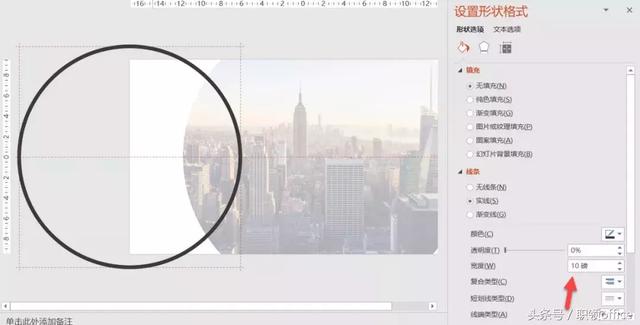
接着进行细节的绘制,注意看下图的箭头的设计。
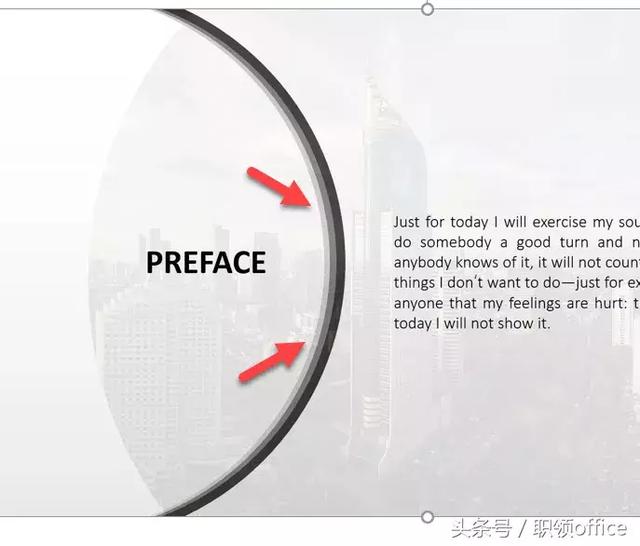
按住 Ctrl 复制复制圆环,设置成灰色,至于黑色圆环的后面,可以用方向键微调。
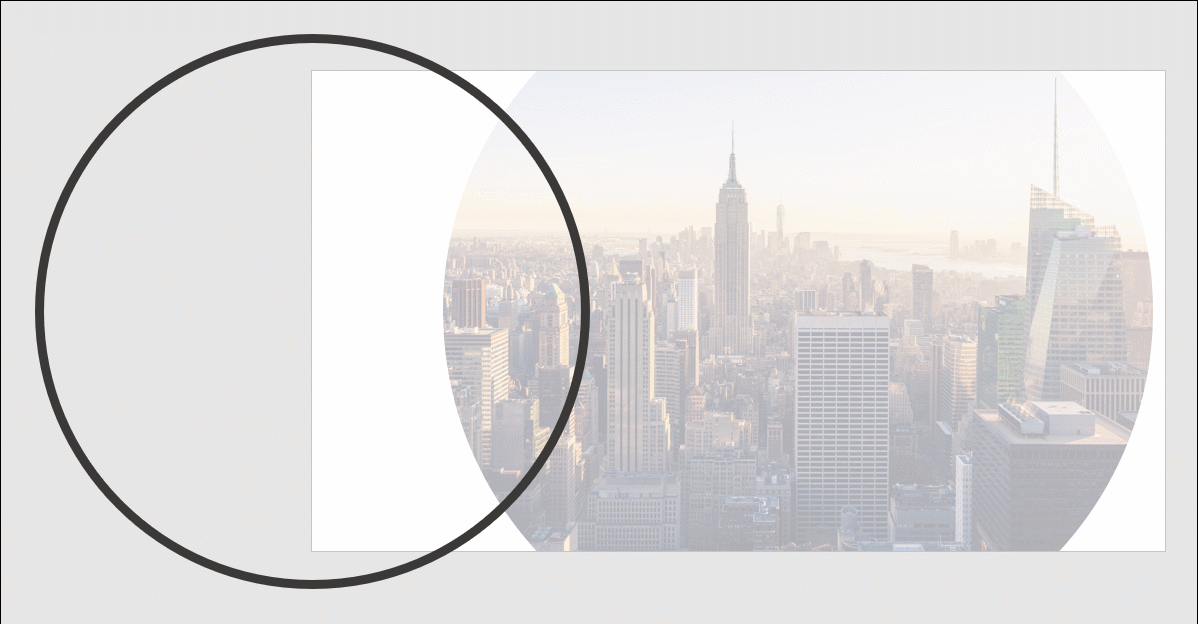
后续可以再加上一个灰色圆环。
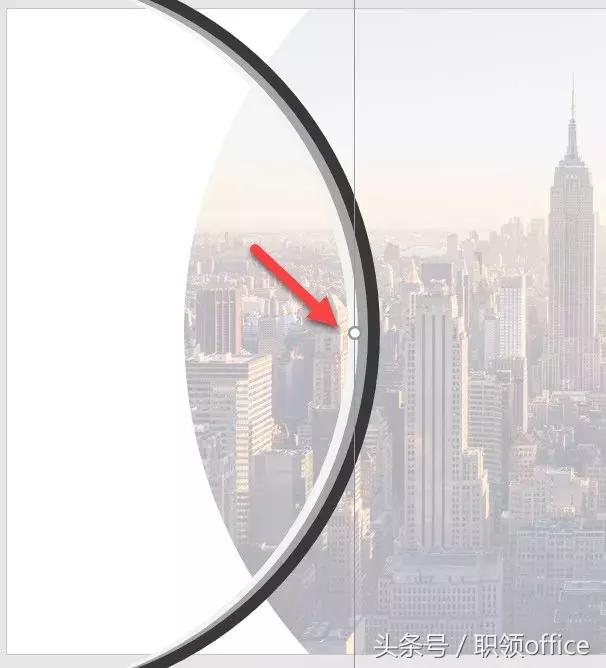
最终效果搞定。


总结:注意图形的细节掌握图形与图片的拆分技巧,是 PPT 的必备思路,请职场人士务必掌握。